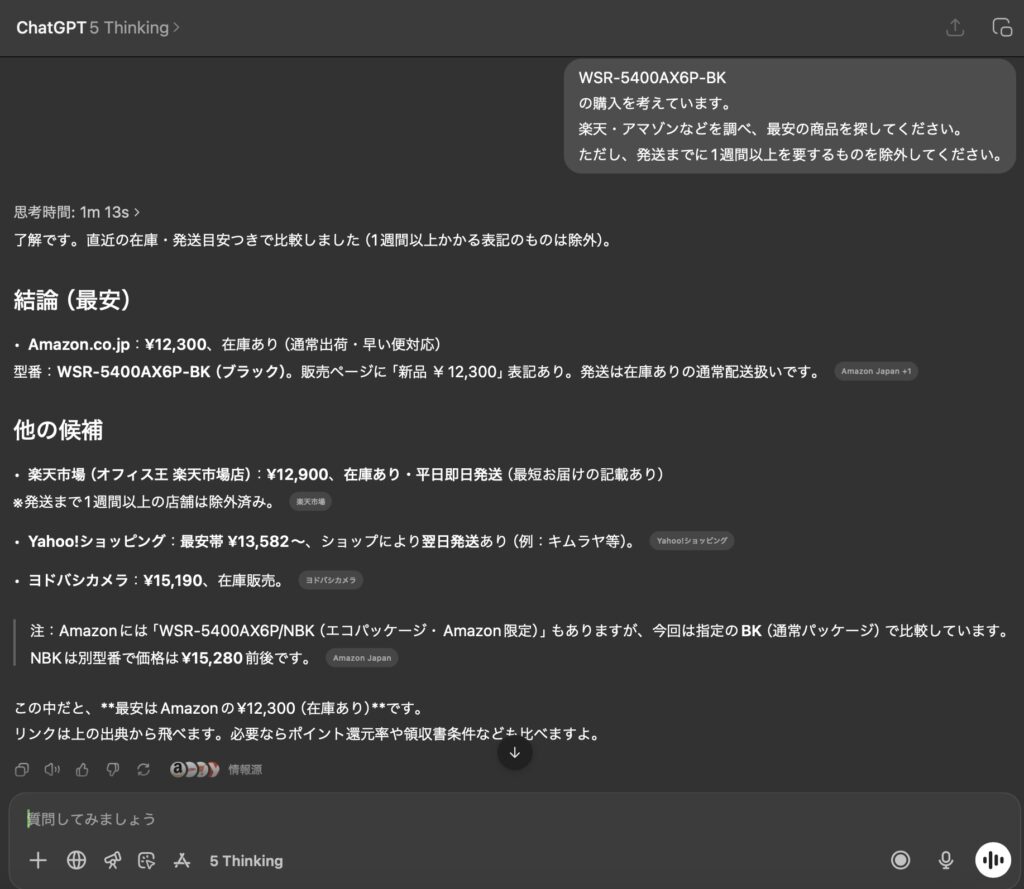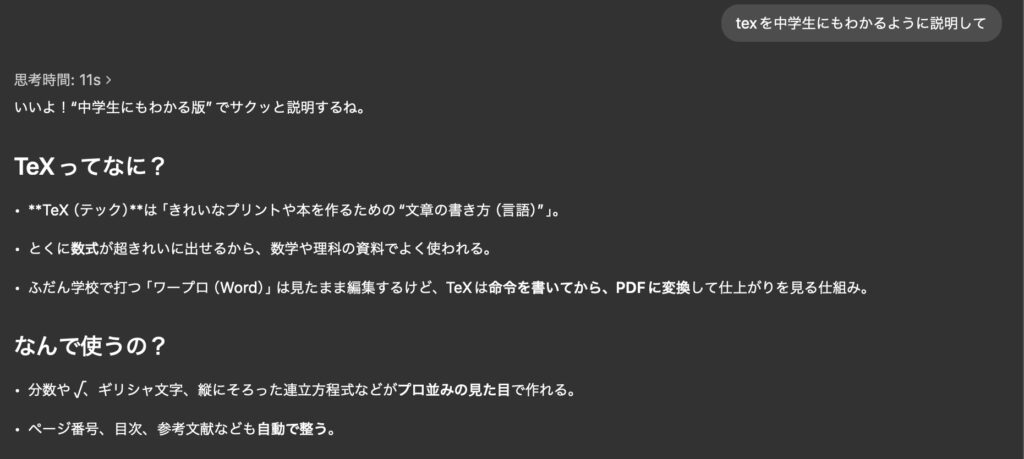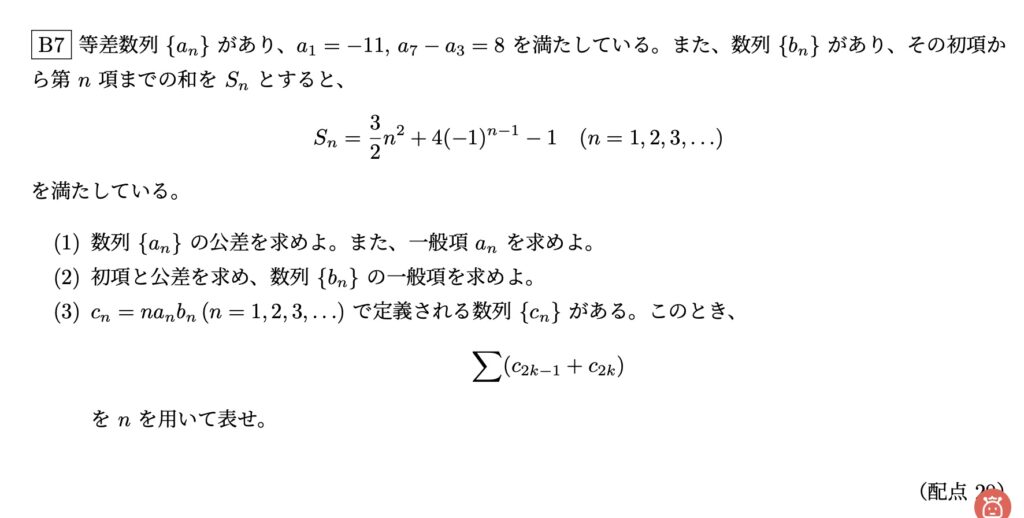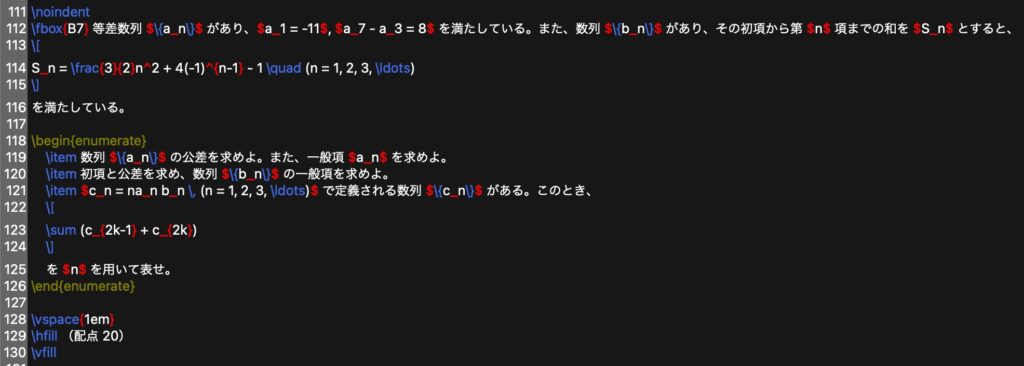公開日 2025/08/15
やることが多すぎてブログサボっていました、すみません。
「検索」の補助
AIはハルシネーション(幻覚)を起こします。
各サイトから抽出させます。
コード生成
ここからAIの本領発揮です。
こういうのをpdfで生成するために次のようなコードを書きます。
これは1部分で、他にもレイアウトを調整するコードなどを書きます。
texはみなさんが使う機会はあまりないと思いますが、Excelはどうでしょうか。
***********************************'----- テンプレートをコピー -----
↑これは生徒の通塾日程をExcelで管理するときに使ったものです。(1部)
まだまだある
AIの進化は凄まじいですが、教材と同じように、道具はどう使うかが重要です。